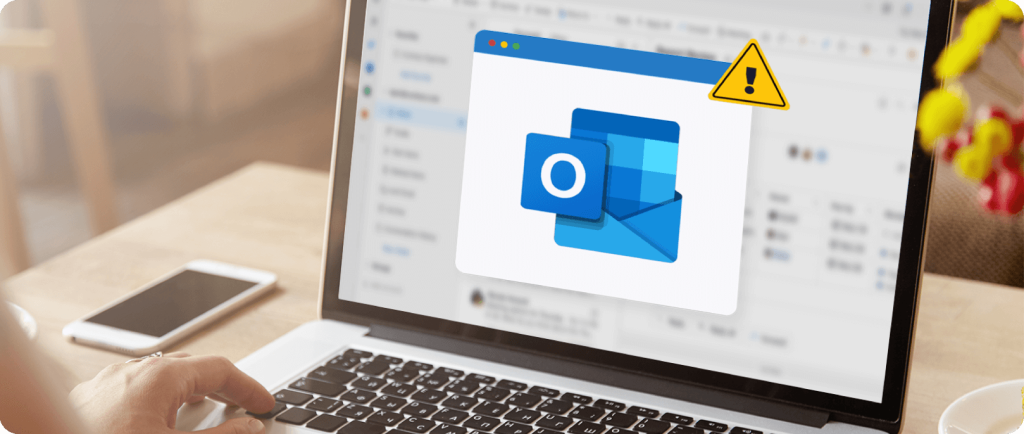Estado del servicio
Encuentra aquí el estado de los servicios afectados
Ultima actualización 31.05.2021 – 10:00 am
Tengo un computador de la Universidad, ¿qué debo hacer?
1.
¿Cómo saber si mi equipo en Campus está infectado?
- En un navegador, entra a tus archivos de Dropbox, OneDrive o Sharepoint.
- Revisa entre los archivos y carpetas si tienes algún archivo con extensión .lockit
- Si encontraste alguno así, debes esperar a que tu computador sea revisado. Las jornadas de revisión las encuentras aquí.
2.
Tengo archivos infectados, ¿qué debo hacer?
- Consulta las jornadas de revisión de equipos en Campus aquí.
- Si aún no se ha revisado tu edificio en campus, espera a que revisen los equipos. Este listado lo actualizamos todos los días.
- Si tu edificio ya fue revisado y no te contactamos, puedes usar tu computador sin ningún problema.
- Si ya pasaron por tu edificio y te contactamos, debes seguir las instrucciones que te indicamos.
Si estás en tu casa utilizando un computador de la Universidad y no te conectas a ningún computador de la Universidad, no tienes ningún problema. Los computadores infectados se encuentran en campus y se afectaron computadores con Windows.
Conoce la lista de restauración de información de SharePoint
Si tu información no está en esta lista, puedes conectarte sin problema a tu SharePoint.
Si tu sitio está en la lista por restaurar, debes esperar hasta que el sitio esté en la lista de información restaurada.
Jornada de revisión de equipos en Campus
- Esta semana seguimos con las jornadas de revisión y recuperación de equipos con Windows en el Campus*. Lo estaremos realizando por horario en los diferentes edificios:
Mayo: Edificios AU, LA, SD y ÑA. Continuación ML, y edificios programados para la semana.
- Edificios revisados: Monjas, Y-Covida, P, P1, RGC, TX, CP
Las jornadas están sujetas a la situación actual de la ciudad.
- No es necesario que te desplaces hasta el campus. Nosotros nos contactaremos contigo, en caso de tener alguna situación particular con tu equipo.
- Si quieres conocer los líderes de relaciones que están a cargo de las unidades o facultades, puedes consultarlos
Preguntas Frecuentes
Archivos OneDrive, Sharepoint, computador infectado...
¿Cómo saber si mi equipo esta infectado?
Mi equipo está infectado, ¿cómo solicito la revisión?
Escoge la opción de "Si conozco el servicio" Tipo: Solicitud Servicio: Entornos de Trabajo Subservicio: Soporte computador
¿Me puedo conectar (abrir) a mis archivos de OneDrive, Sharepoint o Dropbox?
¿Debo pausar la sincronización en Dropbox, OneDrive, Sharepoint?
¿Puedo volver a sincronizar mis archivos de OneDrive, Dropbox o Sharepoint??
Si mis archivos se encuentran cifrados, ¿qué debo hacer?
Restaure mis archivos pero no funcionan, ¿qué debo hacer?
¿Dónde puedo encontrar tips de seguridad de la información?
* Cómic de Seguridad - Almacenamiento de archivos y compromiso de claves
* Workplace encuéntranos con #SeguridaddelaInformación
* Stream - Webinar Cómo vivimos la ciberseguridad
* Marco de gobierno TI
* Seguridad en tu Correo y celular
Si mi computador está infectado, ¿qué pasa con mis archivos?
¿Tengo que ir a Campus a revisar mi equipo?
Voy a ir a Campus con un computador portátil ¿qué debo saber?
Correo sospechoso, seguridad cuenta Uniandes
¿Ya usas A2P para proteger tu cuenta Uniandes?
¿Que pasa si recibo un correo solicitándome que ingrese a validar mi usuario y contraseña ?
Pero si suministraste tu usuario y clave de acceso, debes realizar el cambio de contraseña de manera inmediata en el portal de cuenta uniandes y elegir la opción “Cambiar mi contraseña”.
Recuerda que nadie bajo ningún motivo puede solicitar tus datos. Estos son personales e intransferibles.
VPN
¿Me puedo conectar a la red Uniandes (o remoto) y abrir archivos?
Quiero conectarme a Oracle, Cisco, SAP, etc. con mi VPN. ¿Puedo hacerlo?
¿Me puedo conectar (abrir) a mis archivos de OneDrive, Sharepoint o Dropbox?
Mi equipo está infectado, ¿cómo solicito la revisión?
Escoge la opción de "Si conozco el servicio" Tipo: Solicitud Servicio: Entornos de Trabajo Subservicio: Soporte computador
Recomendaciones para ir a Campus
Trabaja desde casa, pero si debes ir al campus, sigue estas recomendaciones para que puedas retomar tus actividades habituales:






Servicios en línea
Nukak
En este momento Nukak funciona a un 90% de su capacidad, es por eso que no podrás usar por el momento estos software/aplicaciones:
Nukak Clases: SAP 2000, ETABS, Qualnet, Trimball, Terrasol
Servicios en restauración
Otros servicios
Seguimos trabajando en la restauración de los servicios de NAS, VPN, entre otros.
Servidor de licencias de software: Matlab, Autodesk, Abacus, Ansys, Minitab y Ansys.